随着电子设备性能的提升,电脑在长时间运作下散热问题日益受到重视。加装散热器是解决电脑过热问题的有效手段之一。加装散热器后电脑应该如何设置呢?本文将为你...
2025-07-25 7 电脑
在使用电脑时,我们经常根据个人习惯和使用偏好调整各种设置,以获得更佳的使用体验。有时,我们可能会发现电脑桌面的图标比平时显得更大了,这可能会导致任务栏空间减少,桌面拥挤,进而影响使用效率。如果你正遇到这样的问题,那么本文将为你提供详细的指导,帮助你了解电脑图标太大怎么缩小,并优化你的桌面使用体验。
在解释如何缩小电脑图标之前,我们先来了解导致图标变大的常见原因。这可能由于系统设置被更改,可能是因为不小心点击了屏幕显示比例调整按钮,或者是用户在调整显示设置时选择了“大图标”选项。
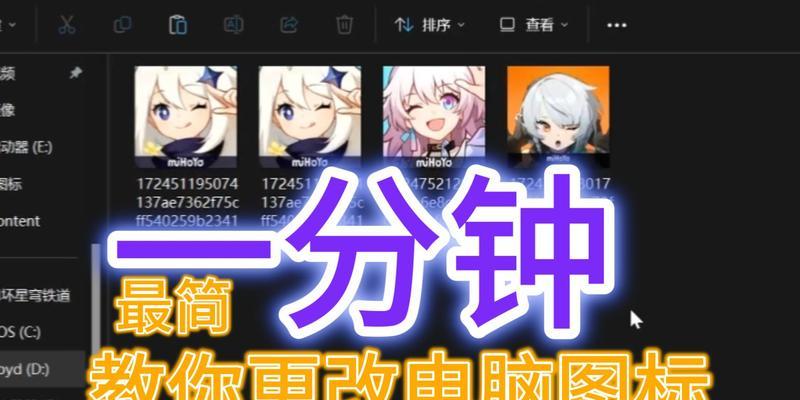
在开始缩小图标之前,我们先要确认当前的显示设置。点击桌面空白处,然后在右键菜单中选择“显示设置”。在打开的窗口中查看屏幕分辨率和缩放比例,确认是否为推荐设置。

对于使用Windows系统的用户,以下步骤可以帮助你缩小电脑上的图标。
1.调整显示设置
1.右键点击桌面空白处,出现的菜单中选择“显示设置”。
2.在“显示设置”窗口,找到“缩放与布局”部分。
3.在“更改文本、应用等项目的大小”下拉菜单里,根据自己的视觉需求选择合适的缩放比例(通常是100%或125%)。
4.选择完毕后,点击右下角的“应用”按钮,然后重启电脑以使更改生效。
2.手动调整桌面图标大小
如果调整显示设置后图标仍然太大,可以尝试手动调整:
1.右键点击桌面,选择“查看”选项。
2.在子菜单中选择“小图标”、“中图标”或“大图标”来调整桌面图标的大小。
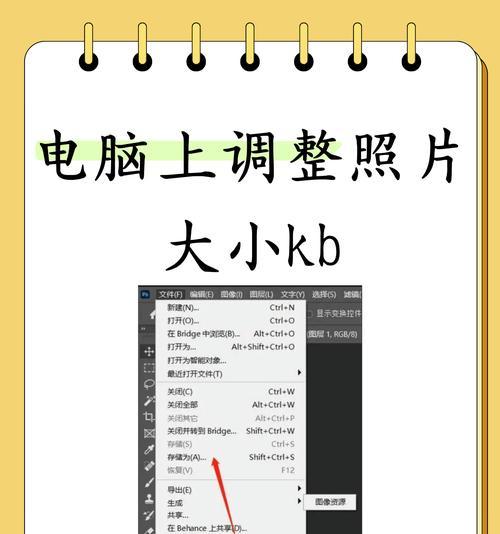
苹果电脑用户可以按照以下方式调整图标大小。
1.调整动态桌面
如果你的Mac支持动态桌面,而且你正在使用较大的桌面壁纸,可以尝试切换到标准壁纸:
1.点击屏幕左上角的苹果菜单。
2.选择“系统偏好设置”,然后点击“桌面与屏幕保护程序”。
3.在桌面标签页中,浏览提供的壁纸选项,并选择一个不那么拥挤的壁纸。
2.调整显示缩放设置
MacOS同样允许用户调整显示的缩放比例:
1.点击屏幕左上角的苹果菜单。
2.选择“系统偏好设置”。
3.点击“显示器”,然后选择“显示器”标签。
4.在显示窗口中找到“缩放”选项,并选择一个适合你视力的设置。
5.点击“默认”按钮应用更改。
Q:如何快速恢复默认图标大小?
对于Windows用户,可以在桌面任意空白处右键点击,选择“查看”,然后选择“显示为小图标”即可恢复默认的图标大小。对于Mac用户,重新登录账号或是重启电脑有时可以恢复默认设置。
Q:图标大小调整后,如何将图标重新排列?
图标的重新排列可以帮助你更高效地组织桌面。在Windows和MacOS上,你都可以通过点击并拖动图标到期望的位置,或是通过右键点击桌面并选择“排序方式”来自动排列图标。
通过以上方法,你应该能够轻松地根据个人喜好来调整电脑图标的大小,从而优化你的桌面使用体验。请记住,屏幕显示的设置以及桌面布局的个性化程度能够对你的工作心情和效率产生显著影响。不妨花一些时间来调整这些设置,找到最适合你的配置。如果在操作过程中遇到任何困难,可以随时参考本文中的指导或寻求专业的技术支持。
标签: 电脑
版权声明:本文内容由互联网用户自发贡献,该文观点仅代表作者本人。本站仅提供信息存储空间服务,不拥有所有权,不承担相关法律责任。如发现本站有涉嫌抄袭侵权/违法违规的内容, 请发送邮件至 3561739510@qq.com 举报,一经查实,本站将立刻删除。
相关文章

随着电子设备性能的提升,电脑在长时间运作下散热问题日益受到重视。加装散热器是解决电脑过热问题的有效手段之一。加装散热器后电脑应该如何设置呢?本文将为你...
2025-07-25 7 电脑

在当今数字化时代,收集信息和数据变得异常重要。问卷星作为一个便捷的在线问卷调查平台,已经广泛应用于教育、市场调研等多个领域。但是,对于一些不熟悉该平台...
2025-07-24 11 电脑

在DIY或者家居装修的过程中,有时需要在电脑桌面上打孔安装各种配件,如置物架、线缆管理器等。为了确保钻孔作业的安全和精确性,正确的安装钻头和使用钻孔工...
2025-07-24 12 电脑

配一台电脑,无论是为了游戏、工作还是创作,都是一件令人兴奋的事。但面对市场上琳琅满目的电脑配件和复杂的技术参数,许多消费者往往会感到无所适从。本文将深...
2025-07-23 9 电脑

在数字化时代,我们每天都在与各种电子设备打交道,其中电脑操控板(也称为键盘)是我们与电脑进行互动的重要工具。有时候,出于工作或个人习惯的需要,我们可能...
2025-07-23 9 电脑

在数字时代,将电脑与平板电脑有效连接,不仅可以实现数据的无缝传输,还能将平板作为第二显示器,提高工作效率。但如何正确地使用电脑转接线连接平板呢?本文将...
2025-07-23 8 电脑